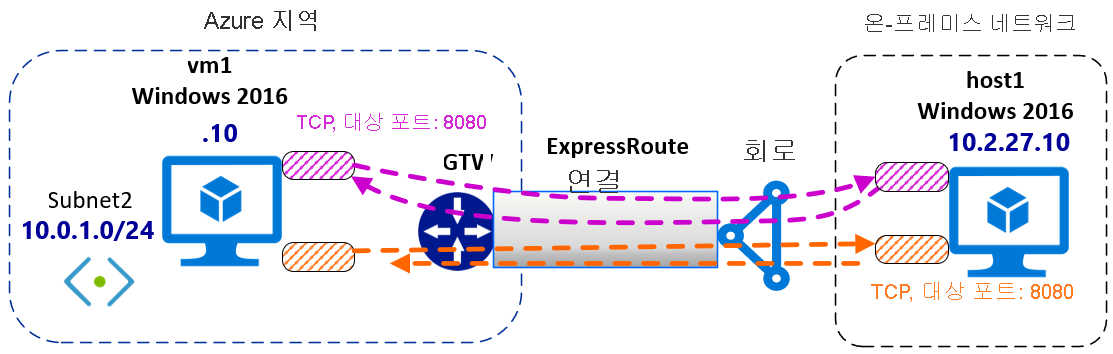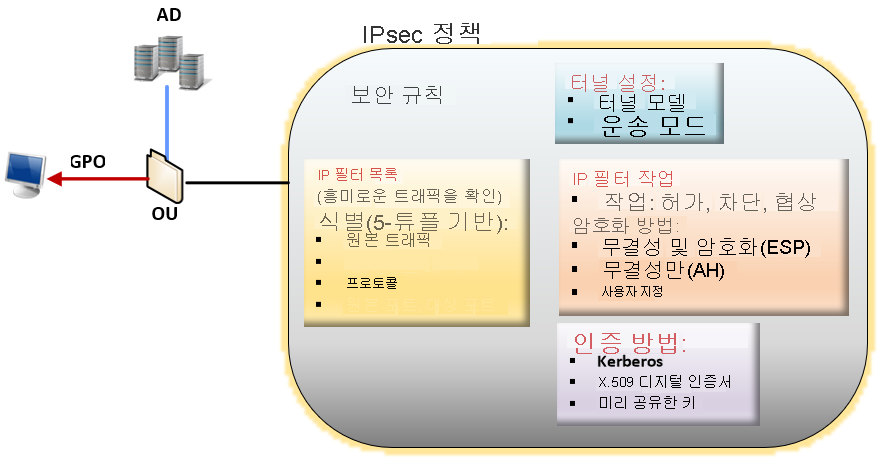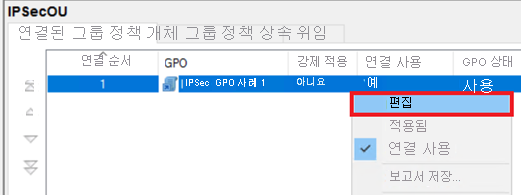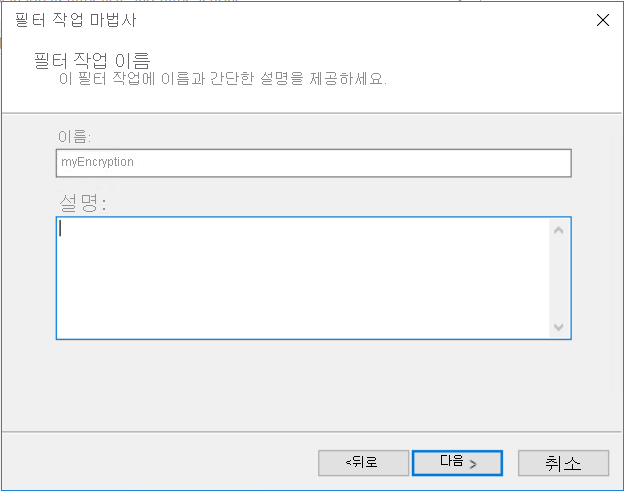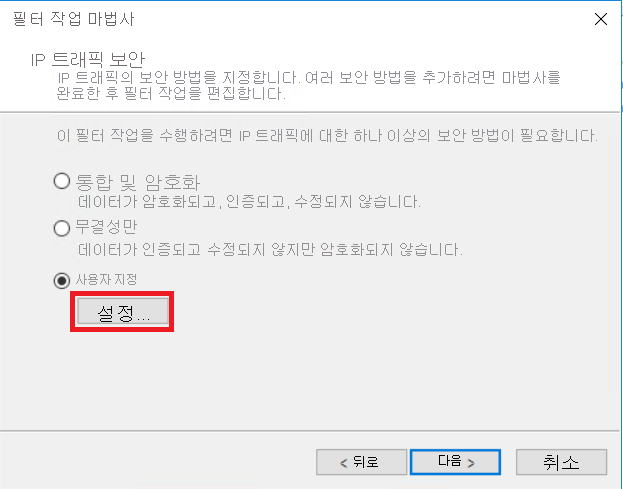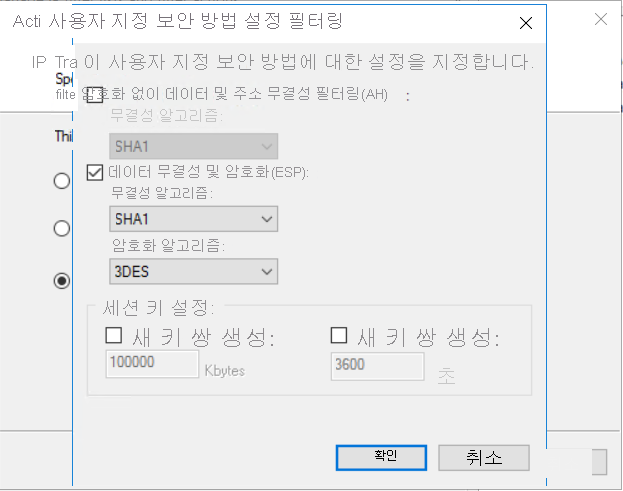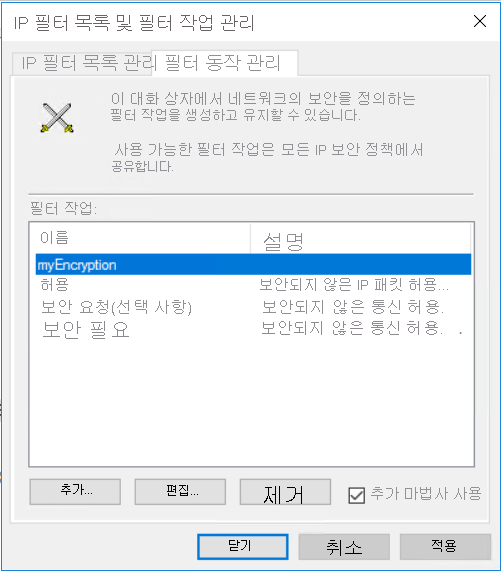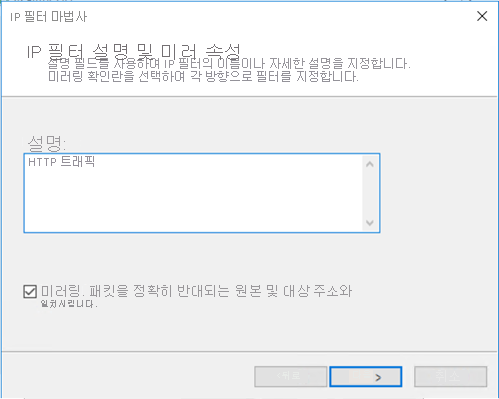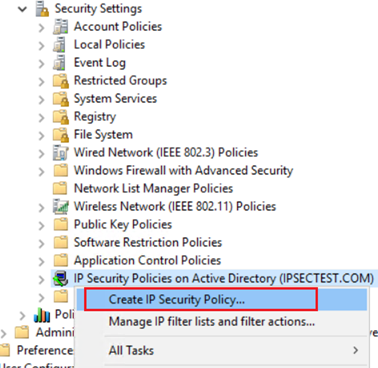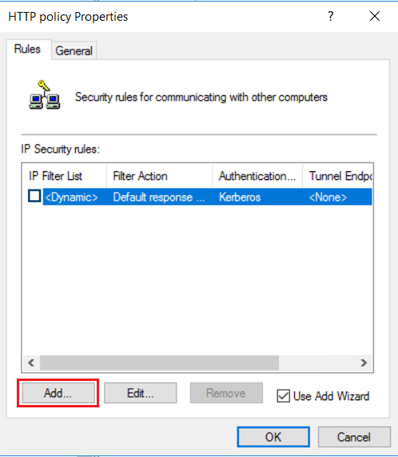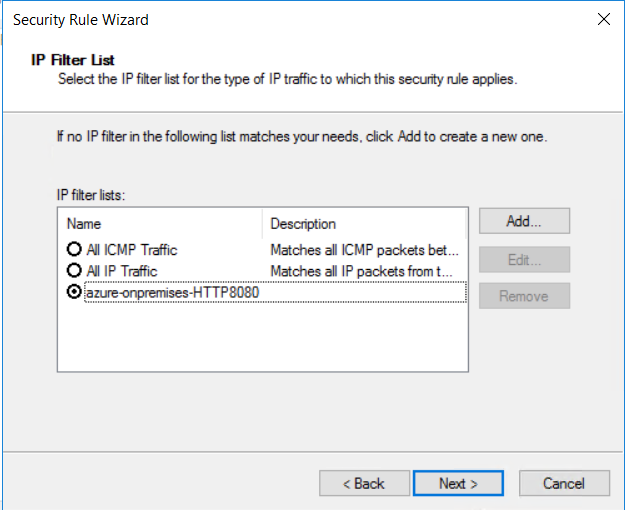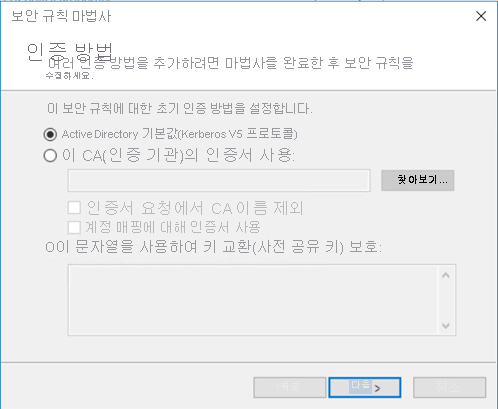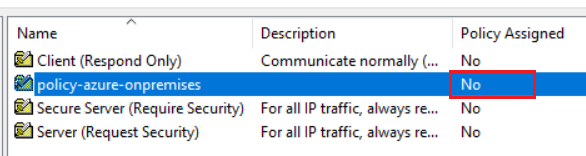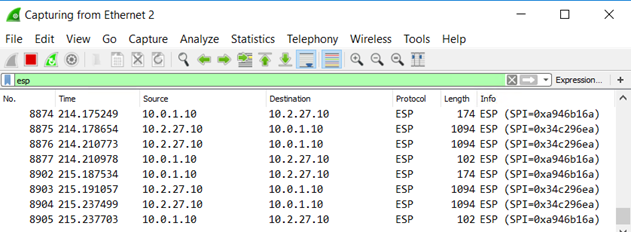ExpressRoute 프라이빗 피어링을 위한 IPsec 전송 모드 구성
이 문서에서는 ExpressRoute 개인 피어링을 통해 전송 모드에서 IPsec 터널을 만드는 방법을 알아봅니다. Windows 및 온-프레미스 Windows 호스트를 실행하는 Azure VM 간에 터널이 생성 됩니다. 이 구성에 대한 이 문서의 단계는 그룹 정책 개체를 사용합니다. OU(조직 단위) 및 GPO(그룹 정책 개체)를 사용하지 않고 이 구성을 만들 수 있습니다. OU 및 GPO 조합은 보안 정책에 대한 컨트롤을 단순화하고 신속하게 규모를 확장할 수 있도록 합니다. 이 문서의 단계에서는 사용자가 이미 Active Directory 구성을 가지고 있고 OU 및 GPO 사용에 대해 잘 알고 있다고 가정합니다.
이 구성에 대한 정보
다음 단계의 구성은 단일 Azure VNet(가상 네트워크)과 ExpressRoute 개인 피어링을 사용합니다. 그러나 이 구성은 더 많은 Azure VNet 및 온-프레미스 네트워크 간에 걸쳐있을 수 있습니다. 이 문서는 Azure VM 또는 온-프레미스 호스트 그룹에 적용할 수 있는 IPsec 암호화 정책을 정의하는 데 도움이 됩니다. 이러한 Azure VM 또는 온-프레미스 호스트는 동일한 OU의 일부입니다. Azure VM(vm1 및 vm2)과 대상 포트 8080이 있는 HTTP 트래픽 전용의 온-프레미스 host1 간에 암호화를 구성합니다. 요구 사항에 따라 다른 유형의 IPsec 정책을 만들 수 있습니다.
OU 사용
OU와 관련된 보안 정책은 GPO를 통해 컴퓨터로 푸시됩니다. 단일 호스트에 정책을 적용하지 않고 OU를 사용하면 다음과 같은 이점이 있습니다.
- 정책을 OU에 연결하면 동일한 OU에 속하는 컴퓨터에 동일한 정책이 적용됩니다.
- OU와 연결된 보안 정책을 변경하면 변경 내용이 해당 OU의 모든 호스트에 적용됩니다.
다이어그램
다음 다이어그램은 상호 연결 및 할당된 IP 주소 공간을 보여 줍니다. Azure VM 및 온-프레미스 호스트에서 Windows 2016이 실행되고 있습니다. Azure VM 및 온-프레미스 host1은 동일한 도메인에 속합니다. Azure VM 및 온-프레미스 호스트는 DNS를 사용하여 이름을 제대로 확인할 수 있습니다.
이 다이어그램은 ExpressRoute 프라이빗 피어링을 통과하는 IPsec 터널을 보여 줍니다.
IPsec 정책 사용
Windows에서 암호화는 IPsec 정책과 연관됩니다. IPsec 정책은 보안이 유지되는 IP 패킷과 해당 IP 패킷에 적용되는 보안 메커니즘을 결정합니다. IPSec 정책은 필터 목록, 필터 조치 및 보안 규칙으로 구성됩니다.
IPsec 정책을 구성할 때는 다음 IPsec 정책 용어를 이해하는 것이 중요합니다.
IPsec 정책:: 규칙 컬렉션입니다. 한 번에 하나의 정책만 활성 상태(“할당됨”)일 수 있습니다. 각 정책은 하나 이상의 규칙을 가질 수 있으며 모든 규칙을 동시에 활성화할 수 있습니다. 컴퓨터는 한 번에 하나의 활성 IPsec 정책에만 할당될 수 있습니다. 그러나 IPsec 정책 내에서 다양한 상황의 여러 작업을 정의할 수 있습니다. 각 IPsec 규칙 집합은 규칙이 적용되는 네트워크 트래픽 유형에 영향을 주는 필터 목록과 연결됩니다.
필터 목록: 필터 목록은 하나 이상의 필터 번들입니다. 하나의 목록에 여러 필터가 포함될 수 있습니다. 필터는 IP 주소 범위, 프로토콜 또는 특정 포트와 같은 조건에 따라 통신이 차단, 허용 또는 보안 되는지 여부를 정의합니다. 각 필터는 특정 조건 집합과 일치합니다. 특정 서브넷에서 특정 대상 포트의 특정 컴퓨터로 전송한 패킷을 예로 들 수 있습니다. 네트워크 조건이 하나 이상의 필터와 일치하면 필터 목록이 활성화됩니다. 각 필터는 특정 필터 목록 안에 정의됩니다. 필터 목록 간에 필터를 공유할 수 없습니다. 그러나 지정된 필터 목록을 여러 IPsec 정책에 통합할 수 있습니다.
필터 작업: 보안 방법은 IKE 협상 중에 컴퓨터에서 제공하는 보안 알고리즘, 프로토콜 및 키 집합을 정의합니다. 필터 작업은 보안 방법을 기본 설정 순서대로 나열합니다. 컴퓨터가 IPsec 세션을 협상하는 경우 필터 작업 목록에 저장된 보안 설정에 따라 제안을 수락하거나 전송합니다.
보안 규칙: 규칙은 IPsec 정책이 통신을 보호하는 방법 및 시기를 제어합니다. 필터 목록 및 필터 작업을 사용하여 IPsec 연결을 구축하기 위한 IPsec 규칙을 만듭니다. 각 정책은 하나 이상의 규칙을 가질 수 있으며 모든 규칙을 동시에 활성화할 수 있습니다. 각 규칙에는 IP 필터 목록과 해당 필터 목록과 일치할 경우 수행되는 보안 작업 컬렉션이 포함됩니다.
- IP 필터 작업
- 인증 방법
- IP 터널 설정
- 연결 유형
시작하기 전에
다음 필수 조건을 충족하는지 확인합니다.
그룹 정책 설정을 구현하는 데 사용할 수 있는 작동하는 Active Directory 구성이 있어야 합니다. GPO에 대한 자세한 내용은 그룹 정책 개체를 참조하세요.
활성화된 ExpressRoute 회로가 있어야 합니다.
- ExpressRoute 회로 생성에 대한 내용은 ExpressRoute 회로 만들기를 참조하세요.
- 연결 제공자가 회로를 사용하도록 설정하는지 확인합니다.
- 회로에 대해 구성된 Azure 프라이빗 피어링이 있는지 확인합니다. 라우팅 지침에 대한 문서는 라우팅 구성 을 참조하세요.
- VNet 및 가상 네트워크 게이트웨이를 만들어서 완전히 프로비전해야 합니다. 지침에 따라 ExpressRoute에 대한 가상 네트워크 게이트웨이를 만듭니다. ExpressRoute의 가상 네트워크 게이트웨이는 GatewayType으로 VPN이 아닌 ExpressRoute를 사용합니다.
ExpressRoute 가상 네트워크 게이트웨이가 ExpressRoute 회로에 연결되어 있어야 합니다. 자세한 내용은 ExpressRoute 회로에 VNet 연결을 참조하세요.
Azure Windows VM이 VNet에 배포되어 있는지 확인합니다.
온-프레미스 호스트와 Azure VM 간에 연결이 있는지 확인합니다.
Azure Windows VM 및 온-프레미스 호스트가 DNS를 사용하여 이름을 올바르게 확인할 수 있는지 확인합니다.
워크플로
- GPO를 만들고 OU에 연결합니다.
- IPsec 필터 작업을 정의합니다.
- IPsec 필터 목록을 정의합니다.
- 보안 규칙을 사용하여 IPsec 정책을 만듭니다.
- IPsec GPO를 OU에 할당합니다.
예제 값
도메인 이름: ipsectest.com
OU: IPSecOU
온-프레미스 Windows 컴퓨터: host1
Azure Windows VM: vm1, vm2
1. GPO 만들기
그룹 정책 관리 스냅인을 열어 OU에 연결된 새 GPO를 만듭니다. 그런 다음, GPO가 연결되는 OU를 찾습니다. 이 예제에서 OU의 이름은 IPSecOU입니다.
그룹 정책 관리 스냅인에서 OU를 선택하고 마우스 오른쪽 단추를 클릭합니다. 드롭다운에서 “이 도메인에서 GPO를 만들고 여기에 연결...”을 클릭합니다.
나중에 쉽게 찾을 수 있도록 GPO의 이름을 직관적인 이름으로 지정합니다. 확인을 선택하여 GPO를 만들고 연결합니다.
2. GPO 링크 사용
GPO를 OU에 적용하려면 GPO를 OU에만 연결한 후 반드시 링크를 사용하도록 설정해야 합니다.
3. IP 필터 작업 정의
드롭다운에서 Active Directory의 IP 보안 정책을 마우스 오른쪽 단추로 클릭한 다음, IP 필터 목록 및 필터 작업 관리...를 클릭합니다.
"필터 작업 관리" 탭에서 추가를 선택합니다.
IP 보안 필터 작업 마법사에서 다음을 선택합니다.
필터 작업에 나중에 쉽게 찾을 수 있는 이름을 지정합니다. 이 예제에서 필터 작업 이름은 myEncryption입니다. 설명을 추가할 수도 있습니다. 그런 후에 다음을 선택합니다.
보안 협상을 사용하여 다른 컴퓨터와의 IPsec을 설정할 수 없는 경우 수행될 동작을 정의할 수 있습니다. 보안 협상을 선택하고 다음을 클릭합니다.
IPsec을 지원하지 않는 컴퓨터와 통신 페이지에서 보안되지 않은 통신 허용 안 함을 선택하고 다음을 선택합니다.
IP 트래픽 및 보안 페이지에서 사용자 지정을 선택한 다음 설정 ...을 선택합니다.
사용자 지정 보안 방법 설정 페이지에서 Data integrity and encryption (ESP): SHA1, 3DES(ESP(데이터 무결성 및 암호화): SHA1, 3DES)를 선택합니다. 그런 다음 확인을 선택합니다.
필터 작업 관리 페이지에서 myEncryption 필터가 추가되었음을 확인할 수 있습니다. 닫기를 선택합니다.
4. IP 필터 목록 정의
대상 포트 8080을 사용하여 암호화된 HTTP 트래픽을 지정하는 필터 목록을 만듭니다.
암호화해야 하는 트래픽 유형을 규정하려면 IP 필터 목록을 사용합니다. IP 필터 목록 관리 탭에서 추가를 선택하여 새 IP 필터 목록을 추가합니다.
이름: 필드에 IP 필터 목록의 이름을 입력합니다. 예: azure-onpremises-HTTP8080 그런 후 추가를 선택합니다.
IP Filter Description and Mirrored property(IP 필터 설명 및 미러된 속성) 페이지에서 Mirrored(미러됨)을 선택합니다. 미러됨 설정은 양방향으로 이동하는 패킷을 일치시키며 양방향 통신을 허용합니다. 그런 후 다음을 선택합니다.
IP 트래픽 원본 페이지의 원본 주소: 드롭다운에서 특정 IP 주소 또는 서브넷을 선택합니다.
IP 트래픽의 원본 주소 IP 주소 또는 서브넷:을 지정하고 다음을 클릭합니다.
대상 주소: IP 주소 또는 서브넷을 지정합니다. 그런 후에 다음을 선택합니다.
IP 프로토콜 유형 페이지에서 TCP를 선택합니다. 그런 후에 다음을 선택합니다.
IP 프로토콜 포트 페이지에서 모든 포트에서 및 이 포트로:를 선택합니다. 텍스트 상자에 8080을 입력합니다. 이 설정은 대상 포트 8080의 HTTP 트래픽만 암호화되도록 지정합니다. 그런 후에 다음을 선택합니다.
IP 필터 목록을 봅니다. IP 필터 목록 azure-onpremises-HTTP8080의 구성은 다음 조건과 일치하는 모든 트래픽의 암호화를 트리거합니다.
- 10.0.1.0/24(Azure Subnet2)의 원본 주소
- 10.2.27.0/25(온-프레미스 서브넷)의 대상 주소
- TCP 프로토콜
- 대상 포트 8080
5. IP 필터 목록 편집
동일한 형식의 트래픽을 온-프레미스 호스트에서 Azure VM으로 암호화하려면 두 번째 IP 필터가 필요합니다. 첫 번째 IP 필터 설정에 사용한 것과 동일한 단계에 따라 새 IP 필터를 만듭니다. 유일한 차이점은 원본 서브넷 및 대상 서브넷입니다.
IP 필터 목록에 새 IP 필터를 추가하려면 편집을 선택합니다.
IP 필터 목록 페이지에서 추가를 클릭합니다.
다음 예제의 설정을 사용하여 두 번째 IP 필터를 만듭니다.
두 번째 IP 필터를 만든 후의 IP 필터 목록은 다음과 같습니다.
애플리케이션을 보호하기 위해 온-프레미스 위치와 Azure 서브넷 간에 암호화가 필요한 경우. 기존 IP 필터 목록을 수정하는 대신 새 IP 필터 목록을 추가할 수 있습니다. 둘 이상의 IP 필터 목록을 동일한 IPsec 정책에 연결하면 더 많은 유연성을 제공할 수 있습니다. 다른 IP 필터 목록에 영향을 주지 않고 IP 필터 목록을 수정하거나 제거할 수 있습니다.
6. IPsec 보안 정책 만들기
보안 규칙을 사용하여 IPsec 정책을 만듭니다.
OU에 연결된 Create an IPsec policy with security ru(Active Directory의 IPSecurity 정책)을 선택합니다. 마우스 오른쪽 단추를 클릭하고 IP 보안 정책 만들기를 선택합니다.
보안 정책 이름을 지정합니다. 예: policy-azure-onpremises. 그런 후에 다음을 선택합니다.
확인란을 선택하지 않고 다음을 클릭합니다.
속성 편집 확인란이 선택되어 있는지 확인하고 마침을 선택합니다.
7. IPsec 보안 정책 편집
이전에 구성한 IP 필터 목록 및 필터 작업을 IPsec 정책에 추가합니다.
HTTP 정책 속성 규칙 탭에서 추가를 선택합니다.
시작 페이지에서 다음을 선택합니다.
규칙은 IPsec 모드, 즉 터널 모드 또는 전송 모드를 정의하기 위한 옵션을 제공합니다.
터널 모드에서 원래 패킷은 IP 헤더 집합으로 캡슐화됩니다. 터널 모드는 원래 패킷의 IP 헤더를 암호화하여 내부 라우팅 정보를 보호합니다. 터널 모드는 사이트 간 VPN 시나리오의 게이트웨이 간에 널리 구현됩니다. 터널 모드는 대부분의 경우 호스트 간의 엔드투엔드 암호화에 사용됩니다.
전송 모드는 페이로드 및 ESP 트레일러만 암호화하며 원래 패킷의 IP 헤더는 암호화되지 않습니다. 전송 모드에서 패킷의 IP 원본 및 IP 대상은 변경되지 않습니다.
이 규칙은 터널을 지정하지 않음을 선택한 후 다음을 선택합니다.
네트워크 유형은 보안 정책과 연관된 네트워크 연결을 정의합니다. 모든 네트워크 연결을 선택한 후 다음을 선택합니다.
이전에 만든 IP 필터 목록인 azure-onpremises-HTTP8080을 선택하고 다음을 클릭합니다.
이전에 만든 기존 필터 작업인 myEncryption을 선택합니다.
Windows에서는 네 가지 유형의 인증(Kerberos, 인증서, NTLMv2 및 미리 공유한 키)을 지원합니다. 도메인 조인 호스트로 작업하고 있으므로 Active Directory 기본값(Kerberos V5 프로토콜)을 선택한 후 다음을 선택합니다.
새 정책은 보안 규칙 azure-onpremises-HTTP8080을 만듭니다. 확인을 선택합니다.
IPsec 정책에 따르면 대상 포트 8080의 모든 HTTP 연결이 IPsec 전송 모드를 사용해야 합니다. HTTP는 보안 정책을 사용하는 일반 텍스트 프로토콜이므로, ExpressRoute 개인 피어링을 통해 전송되는 데이터가 암호화됩니다. Active Directory에 대한 IPsec 정책은 고급 보안이 포함된 Windows 방화벽보다 구성하기 더 복잡합니다. 그러나 IPsec 연결을 더 많이 사용자 지정할 수 있습니다.
8. OU에 IPsec GPO 할당
정책을 확인합니다. 보안 그룹 정책이 정의되었지만 아직 할당되지 않았습니다.
보안 그룹 정책을 OU IPSecOU에 할당하려면 보안 정책을 마우스 오른쪽 단추로 클릭하고 할당을 선택합니다. OU에 속하는 모든 컴퓨터에는 보안 그룹 정책이 할당되어 있습니다.
트래픽 암호화 확인
OU에 적용된 암호화 GPO를 확인하려면 모든 Azure VM 및 host1에 IIS를 설치합니다. 모든 IIS는 포트 8080에서 HTTP 요청에 응답하도록 사용자 지정됩니다. 암호화를 확인하려면 OU의 모든 컴퓨터에 네트워크 스니퍼(Wireshark)를 설치할 수 있습니다. PowerShell 스크립트는 포트 8080에서 HTTP 요청을 생성하기 위한 HTTP 클라이언트로 작동합니다.
$url = "http://10.0.1.20:8080"
while ($true) {
try {
[net.httpWebRequest]
$req = [net.webRequest]::create($url)
$req.method = "GET"
$req.ContentType = "application/x-www-form-urlencoded"
$req.TimeOut = 60000
$start = get-date
[net.httpWebResponse] $res = $req.getResponse()
$timetaken = ((get-date) - $start).TotalMilliseconds
Write-Output $res.Content
Write-Output ("{0} {1} {2}" -f (get-date), $res.StatusCode.value__, $timetaken)
$req = $null
$res.Close()
$res = $null
} catch [Exception] {
Write-Output ("{0} {1}" -f (get-date), $_.ToString())
}
$req = $null
# uncomment the line below and change the wait time to add a pause between requests
#Start-Sleep -Seconds 1
}
다음 네트워크 캡처는 암호화된 트래픽만 일치시키는 표시 필터 ESP를 사용한 온-프레미스 host1의 결과를 보여 줍니다.
PowerShell 스크립트 온-프레미스(HTTP 클라이언트)를 실행하는 경우 Azure VM의 네트워크 캡처에 유사한 추적이 표시됩니다.
다음 단계
ExpressRoute에 대한 자세한 내용은 ExpressRoute FAQ를 참조하세요.